MIN, Max en GEMIDDELDE functies gebruiken in Excel
Functies(Functions) voeren een wiskundige berekening uit op een celbereik in Excel . De meest voorkomende functies(Functions )(Functions ) zijn SOM(SUM) , GEMIDDELDE(AVERAGE) , COUNT , MIN en MAX . Als een persoon het gemiddelde, minimum of maximum van zijn gegevens wil vinden, kan hij de functies AVERAGE , MIN en MAX(MAX Functions) gebruiken . In dit bericht laten we u zien hoe u Gemiddelde(Average) , Minimum en Maximum in Excel kunt berekenen .
GEMIDDELDE, MIN en MAX Functies(MAX Functions) in Excel
- GEMIDDELDE(AVERAGE) : Vindt de waarde van getallen in een bepaalde cel en retourneert de gemiddelde waarde van een of meer waarden. Het kunnen namen, arrays en verwijzingen zijn die getallen bevatten.
- MIN : Vindt de minimumwaarde in een celbereik.
- Max : Vindt de maximale waarde in een celbereik.
We gaan uitleggen hoe je:
- De gemiddelde waarde vinden
- De minimumwaarde vinden
- De maximale waarde vinden
1] De gemiddelde waarde vinden
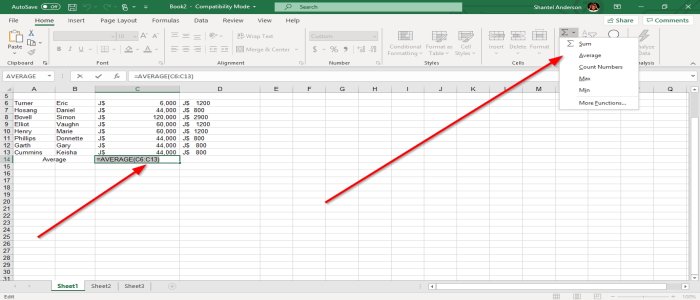
U kunt het gemiddelde(Average) van een waarde vinden door de cel onder of rechts van de waarden die u wilt gemiddelde(Average) te selecteren . Ga dan naar de Bewerkingsgroep(Editing Group) , selecteer de Auto-Som (Auto-Sum) Tool . U ziet een vervolgkeuzelijst met de functies, selecteer Gemiddelde(Average) . Nu wordt de gemiddelde(Average) waarde gevonden.
De andere optie is om de cel te selecteren die u wilt Gemiddelden(Average) , ga dan naar Auto-Som(Auto-Sum) in de bewerkingsgroep(Editing Group) en selecteer meer Functies(Functions) . Er verschijnt een dialoogvenster Functie invoegen , kies (Insert Function)Gemiddelde(Average) en vervolgens OK. Voer(Enter) het celbereik in het vak Functieargument(Functions Argument)(Functions Argument) in en vervolgens OK .
U kunt ook de formule Gemiddeld in de cel typen ( =AVERAGE (C6:C13 ) om de waarde te krijgen.
2] Om de minimumwaarde te vinden

Selecteer de cel hieronder of rechts, ga dan naar de Auto-Som Tool(Auto-Sum Tool) in de Editing Group en selecteer de Min Function of selecteer More Function ; er verschijnt een dialoogvenster Functie invoegen en kies (Insert Function)Gemiddelde(Average) en vervolgens OK . Voer het celbereik in het vak Functieargument(Functions Argument) in en vervolgens OK.
U kunt ook de formule (= MIN (C6:C14 ) in de cel typen om het resultaat te krijgen.
3] Om de maximale waarde te vinden

Kies de cel hieronder of rechts, ga dan naar de Auto-Som Tool(Auto-Sum Tool) in de Editing Group en selecteer de Max Function ; het geeft je automatisch het resultaat. Of u kunt op meer functie klikken , er verschijnt een dialoogvenster Invoegen , (Insert Dialog)voer(Enter) het celbereik in het vak Functieargument(Functions Argument) in en vervolgens OK.
U kunt ook de formule ( =MAX (C6:C15 ) in de cel typen en het resultaat krijgen.
Dat is het.
Related posts
INT- en LCM-functies gebruiken in Excel
EDATE- en EOMONTH-functies gebruiken in Excel
Formules en functies invoegen en berekenen in Excel
SUMIF- en SUMIFS-functies gebruiken in Excel
Bereken eenvoudig, gewogen en exponentieel voortschrijdend gemiddelde in Excel
Hoe cellen in de Excel-formule te vergrendelen om ze te beschermen
Hoe Word, Excel, PowerPoint, Outlook in de veilige modus te starten
Geselecteerde cellen in Excel of Google Spreadsheets op één pagina afdrukken
Converteer CSV naar Excel (XLS of XLSX) met behulp van de opdrachtregel in Windows
Hoe de NETWORKDAYS-functie in Excel te gebruiken?
Microsoft Excel-zelfstudie, voor beginners
Hoe de DISC-functie in Excel te gebruiken?
Een trendlijn toevoegen in een Microsoft Excel-werkblad
De functie Automatisch gegevenstype gebruiken in Excel
Hoe de functies Zoeken en ZoekenB in Excel te gebruiken
Hoe de standaard bestandsindeling te wijzigen voor opslaan in Word, Excel, PowerPoint
Microsoft Excel probeert uw gegevens te herstellen
Een toernooibeugel maken in Windows 11/10
Hoe domeinnamen te extraheren uit URL's in Microsoft Excel
Hoe DEC2Bin in Excel te gebruiken om een decimaal getal naar binair te converteren
